【R语言数据可视化策略】
发布时间: 2024-11-03 18:28:19 阅读量: 21 订阅数: 19 


r语言制作可视化快速排序动图gif图
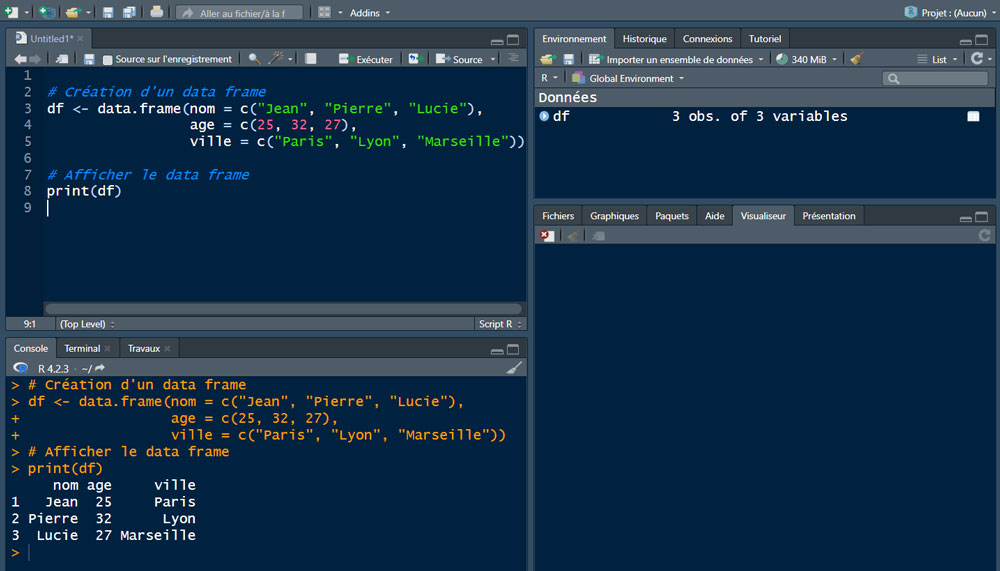
# 1. R语言数据可视化的基础
## 1.1 R语言概述
R语言是一种专门用于统计分析和数据可视化的编程语言。它在数据科学领域有着广泛的应用,特别是在生物统计、金融分析、市场研究等领域。R语言拥有强大的数据处理能力和丰富的可视化库,使得它成为数据科学家手中的利器。
## 1.2 数据可视化的意义
数据可视化是数据分析的重要组成部分,它能将复杂的数据集通过图形的方式直观展示出来,帮助人们更快地理解和识别数据中的模式、趋势和异常点。通过有效利用R语言进行数据可视化,我们可以将抽象的数字转化为易于理解的图形,从而促进决策过程。
## 1.3 R语言基础
在开始使用R进行数据可视化之前,我们需要掌握R语言的基础知识,包括变量的定义、数据结构的理解(如向量、矩阵、数据框等),以及基本的操作命令和函数。这些基础知识为后续的高级数据可视化操作打下了坚实的基础。接下来的章节,我们将深入探讨数据可视化理论与实践,并通过实例来展示R语言在数据可视化中的应用。
# 2. 数据可视化理论与实践
## 2.1 数据可视化的基本原理
### 2.1.1 数据可视化的重要性
数据可视化作为信息传达的桥梁,其重要性体现在多个层面。首先,它将数据转换为图形化的表示形式,使得人们可以迅速理解数据背后的趋势、模式和异常。此外,良好的数据可视化设计有助于发现数据中的隐藏关系和洞察力,是决策支持和知识发现不可或缺的工具。
数据可视化之所以重要,还因为它可以简化复杂数据的解释,增加信息传播的效率。一个直观的图表往往胜过千言万语的描述,它能够促进跨学科交流,让非专业人士也能够理解复杂的数据分析结果。
### 2.1.2 数据可视化的设计原则
数据可视化的高效性在于遵循一定的设计原则。最基本的是准确传达数据信息,避免误导观众。为了达到这一目标,设计者需要确保:
- 选择合适的图表类型:基于数据的类型和期望传达的信息来选择图表类型。
- 简洁明了:图表应尽可能简洁,避免无关的装饰,确保关键信息突出。
- 保持一致性:颜色、字体和图形元素的使用在整套报告或演示中应保持一致。
- 颜色的恰当运用:颜色能有效传递情感和强化视觉层次,但应避免使用过于复杂的配色方案。
## 2.2 R语言图形设备理解
### 2.2.1 常用图形设备的介绍
在R语言中,图形设备是用于创建图形输出的接口。例如,R控制台自身就是一个图形设备,其他常见的图形设备包括但不限于:
- `png()`、`jpeg()`、`bmp()`: 这些函数用于创建图像文件,支持常见的图像格式。
- `pdf()`: 用于生成PDF格式的图形文件,非常适合制作需要高分辨率和可移植性的图形。
- `x11()`: 在X11窗口系统中创建一个新窗口作为图形设备。
- `windows()`: 在Microsoft Windows系统中创建一个新窗口作为图形设备。
### 2.2.2 图形设备的配置和优化
为了更好地使用图形设备,用户需要了解其配置选项。例如,在创建PDF文件时,可以设置文件大小、分辨率等参数:
```r
pdf("example.pdf", width = 8, height = 6, pointsize = 12)
```
这会创建一个宽度为8英寸、高度为6英寸、字体大小为12点的PDF文件。配置图形设备有助于提高绘图的效率和质量。
## 2.3 R语言绘图包的选用
### 2.3.1 基础绘图函数的使用
R语言自带的绘图函数功能强大,可以通过基础的函数如`plot()`, `barplot()`, `hist()`来实现大部分的绘图需求。例如,创建一个散点图:
```r
# 创建数据框
data <- data.frame(x = 1:100, y = rnorm(100))
# 绘制散点图
plot(data$x, data$y)
```
上述代码将生成一个基本的散点图,其中X轴代表数据框中的x列,Y轴代表y列。
### 2.3.2 第三方绘图包的比较和选择
虽然R的基础绘图功能强大,但许多第三方绘图包提供了额外的功能和灵活性。如`ggplot2`包提供了一种基于“图形语法”的绘图方法,极大地提高了绘图的美观性和灵活性。例如,使用`ggplot2`包绘制同样数据的散点图,可以做到如下:
```r
library(ggplot2)
ggplot(data, aes(x = x, y = y)) + geom_point()
```
通过比较不同的绘图包,开发者可以根据具体的项目需求和审美偏好来选择最合适的工具。
| 绘图包 | 优点 | 缺点 |
| --- | --- | --- |
| ggplot2 | 灵活性高,美观的默认主题,丰富的扩展包 | 学习曲线陡峭,对初学者可能不友好 |
| lattice | 可以轻松创建多变量数据的图形 | 不易定制,上手难度较ggplot2高 |
| plotly | 支持交互式图形,方便网络分享 | 可能会牺牲一定的性能 |
以上表格为几种常用R绘图包的简要对比,便于读者快速了解和比较。
### Mermaid流程图
```mermaid
graph TD;
A[开始] --> B[基础绘图函数];
B --> C[ggplot2包];
C --> D[其他包如lattice];
D --> E[比较和选择最适合的包];
E --> F[结束];
```
在选择绘图包时,用户可以参考上述流程,从基础函数开始逐步了解,最后根据项目需求做出最合理的选择。
# 3. R语言基础图形绘制
R语言提供了丰富的函数和包来进行数据可视化。基础图形绘制是学习R语言数据可视化的起点,涵盖了创建常见统计图表和应用高级数据可视化技术。接下来,我们将深入探讨如何利用R语言绘制各种基础图形,并分析这些图形在数据表达中的应用。
## 3.1 常见统计图表绘制
### 3.1.1 条形图、柱状图的制作
条形图和柱状图是数据可视化中非常基础且广泛使用的图表,它们可以用来展示分类数据的频数分布。R语言中,`barplot`函数可以用来绘制条形图,而`barplot`函数同样可以绘制垂直的柱状图。我们可以使用`ggplot2`包来更加灵活和美观地创建这两种图形。
#### 示例代码:使用`ggplot2`绘制条形图
```r
# 安装和加载ggplot2包
if (!require(ggplot2)) install.packages("ggplot2")
library(ggplot2)
# 创建数据框
data <- data.frame(
Category = c("A", "B", "C", "D"),
Frequency = c(10, 20, 15, 30)
)
# 绘制条形图
ggplot(data, aes(x = Category, y = Frequency)) +
geom_bar(stat = "identity") +
theme_minimal() +
labs(title = "Bar Chart Example",
x = "Category",
y = "Frequency")
```
在上述代码中,我们首先创建了一个数据框`data`,然后使用`ggplot2`包的`ggplot`函数和`geom_bar`几何对象来绘制条形图。`stat = "identity"`表示我们使用数据框中的值作为条形的高度。`theme_minimal()`用于设置图表的主题样式,而`labs`函数用于添加图表的标题和坐标轴标签。
### 3.1.2 折线图、散点图的应用
折线图和散点图常用于展示趋势和相关性分析。R语言中使用`plot`函数或`ggplot2`包来创建这些图形。
#### 示例代码:使用`ggplot2`绘制折线图
```r
# 创建数据框
time_series_data <- data.frame(
Time = 1:10,
Value = c(2, 3, 5, 7, 11, 13, 17, 19, 23, 29)
)
# 绘制折线图
ggplot(time_series_data, aes(x = Time, y = Value)) +
geom_line() +
geom_point() +
theme_classic() +
labs(title = "Time Series Line Plot",
x = "Time",
y = "Value")
```
在这个示例中,我们用`geom_line()`函数绘制线段,而`geom_point()`函数添加了点图。这种类型的图表非常适合用于展示时间序列数据的趋势。
接下来,让我们深入了解如何使用R语言绘制高级数据可视化图形。
## 3.2 高级数据可视化技术
### 3.2.1 饼图、箱形图的高级用法
饼图和箱形图是更加高级的图形,它们适用于展示数据的分布和比例关系。
#### 示例代码:使用`ggplot2`绘制饼图
```r
# 创建数据框
pie_data <- data.frame(
Label = c("Group 1", "Group 2", "Group 3", "Group 4"),
Value = c(20, 30, 40, 10)
)
# 绘制饼图
ggplot(pie_data, aes(x = "", y = Value, fill = Label)) +
geom_bar(width = 1, stat = "identity") +
coord_polar("y", start = 0) +
theme_void() +
labs(title = "Pie Chart Example",
fill = "Group")
```
在这里
0
0






